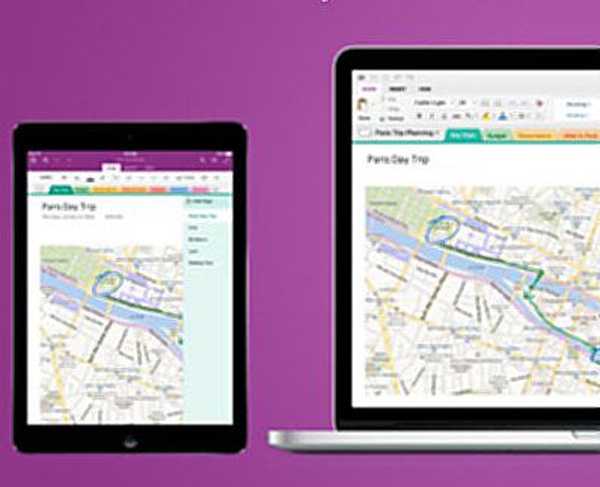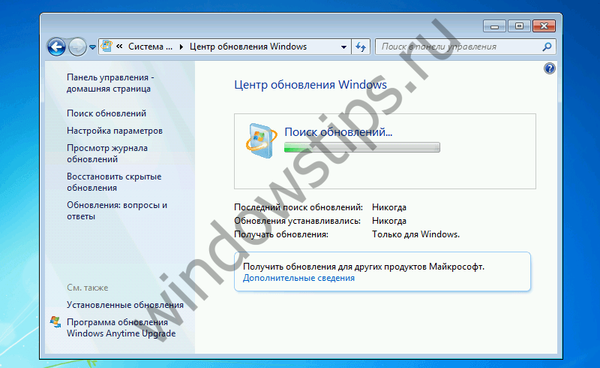
Hari ini kami akan memberi tahu Anda cara memecahkan salah satu masalah teraneh yang mengganggu pengguna sistem operasi Windows 7. Dan masalah ini terletak pada pencarian yang terlalu lama, bahkan abadi untuk pembaruan baru.
Deskripsi masalah
Saat mencoba mencari dan menginstal pembaruan sistem baru, pengguna dihadapkan dengan fakta bahwa pencarian terlalu lama dan berlanjut bahkan berjam-jam setelah dimulainya, yaitu menjadi tak terbatas. Pada saat yang sama, indikator Pembaruan Windows terus berfungsi, membuat Anda berpikir bahwa proses sedang berlangsung. Namun, pencarian tidak berakhir bahkan setelah beberapa jam penantian yang membosankan - Pusat Pembaruan cukup membeku pada tahap "Pencarian untuk Pembaruan".
Alasan pencarian abadi untuk pembaruan di Windows 7
Diyakini bahwa alasan untuk seluruh pembaruan program klien Pembaruan Windows, serta perubahan berikutnya pada server Pembaruan Windows. Tampaknya Microsoft telah mengubah mekanisme untuk memeriksa dan mengunduh pembaruan, sehingga klien Pembaruan Windows yang lebih lama tidak dapat lagi mencari dan mengunduh pembaruan dari server perusahaan. Ini menjelaskan fakta bahwa dalam kebanyakan kasus masalah terjadi setelah instalasi sistem operasi yang bersih.
Cara untuk memecahkan masalah
Ada beberapa solusi yang berfungsi, semuanya dijelaskan di bawah ini. Ikuti mereka satu per satu sampai masalah teratasi.
1. Pembaruan manual Pembaruan Windows Client
Ini adalah solusi paling efektif dan termudah untuk masalah ini. Agar Pembaruan Windows mulai mencari dan menginstal pembaruan lagi, Anda perlu mengunduh pembaruan yang diperlukan untuk program klien Pembaruan Windows dan menginstalnya secara manual. Pembaruan ini tersedia untuk Windows 7. versi 32-bit (x86) dan 64-bit (x64). Anda dapat melihat kedalaman bit sistem operasi di properti sistem.
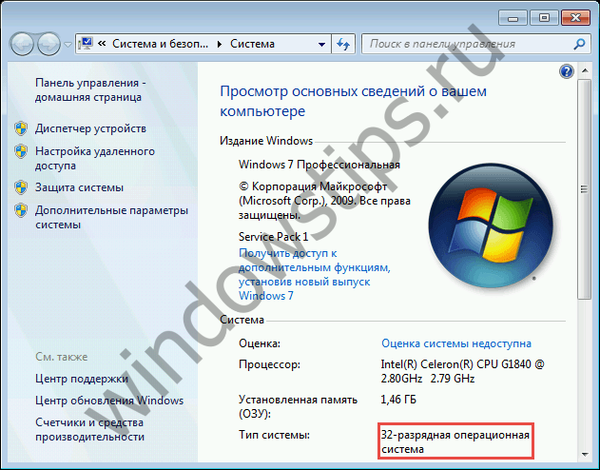
Demi kenyamanan Anda, kami menerbitkan tautan langsung untuk mengunduh pembaruan:
Untuk Windows 7 versi 32-bit (x86):
- Pembaruan KB3050265
- Perbarui KB3065987
- Perbarui KB3102810
- Pembaruan KB3135445
- Perbarui KB3138612
- Perbarui KB3161664
- Perbarui KB3020369
- Perbarui KB3172605
Untuk versi Windows 7 (x64) 64-bit:
- Pembaruan KB3050265
- Perbarui KB3065987
- Perbarui KB3102810
- Pembaruan KB3135445
- Perbarui KB3138612
- Perbarui KB3161664
- Perbarui KB3020369
- Perbarui KB3172605
Catatan: Sebelum menginstal pembaruan, Anda mungkin perlu menghentikan sementara layanan Pembaruan Windows. Anda dapat melakukan ini dengan menjalankan perintah berikut di prompt perintah yang berjalan sebagai administrator:
berhenti bersih wuauserv
Ketika pembaruan diinstal, restart komputer, dan kemudian cari pembaruan baru. Setelah 10-60 menit, Pembaruan Windows akan menampilkan daftar semua pembaruan yang tersedia. Tetapi jika ini tidak membantu Anda, baca terus..
2. Pasang Convenience Rollup
Pada 2016, Microsoft merilis Convenience Rollup, paket pembaruan kumulatif besar yang berisi hampir semua pembaruan yang dirilis setelah Windows 7 SP1 (Paket Layanan 1). Dengan demikian, Anda dapat mencoba memecahkan masalah pencarian pembaruan tanpa akhir dengan menginstal Convenience Rollup.
Sekali lagi, untuk kenyamanan Anda, publikasikan tautan langsung untuk mengunduh Convenience Rollup:
- Convenience Rollup untuk Windows 7 32-bit (x86)
- Convenience Rollup untuk Windows 7 / Server 2008 R2 64-bit (x64)
Penting untuk dicatat bahwa paket layanan ini mencakup pembaruan yang dirilis setelah SP1, oleh karena itu, untuk menginstal Convenience Rollup, Anda harus menginstal SP1. Untuk memverifikasi bahwa Paket Layanan 1 diinstal, lihat properti sistem..
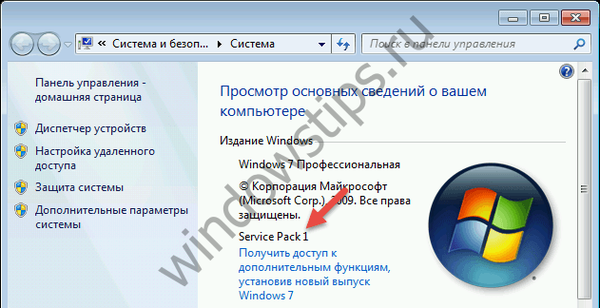
Unduh SP1:
- Untuk Windows 7 (EXE) 32-bit (537.809 MB)
- Untuk Windows 7 (EXE) 64-bit (903.196 MB)
Selain itu, sebelum instalasi Kenyamanan Rollup harus menginstal KB3020369. Unduh pembaruan yang diperlukan ini dari sini:
- KB3020369 Pembaruan untuk Windows 7 32-bit (x86)
- Pembaruan KB3020369 untuk Windows 7 64-bit (x64)
- Pembaruan KB3020369 untuk Windows Server 2008 R2
3. Reset komponen dan layanan Pembaruan Windows
Kadang-kadang masalah seperti ini terjadi karena komponen dan layanan Pembaruan Windows yang rusak. Untuk melakukan reset komponen dan layanan, Anda dapat membuat skrip khusus yang akan melakukan segalanya untuk Anda.
Buka Notepad, salin dan tempel kode berikut ke dalamnya:
@ECHO MATI
gema Script Sederhana untuk Mengatur Ulang / Hapus Pembaruan Windows
gema.
PAUSE
gema.
attrib -h -r -s% windir% \ system32 \ catroot2
attrib -h -r -s% windir% \ system32 \ catroot2 \ *. *
berhenti bersih wuauserv
berhenti bersih CryptSvc
berhenti bersih bit
ren% windir% \ system32 \ catroot2 catroot2.old
ren% windir% \ SoftwareDistribution sold.old
ren "% ALLUSERSPROFILE% \ data aplikasi \ Microsoft \ Network \ downloader" downloader.old
net Mulai BITS
mulai bersih CryptSvc
mulai bersih wuauserv
gema.
gema Tugas berhasil diselesaikan ...
gema.
PAUSE
Simpan file, berikan nama ResetWU.bat.
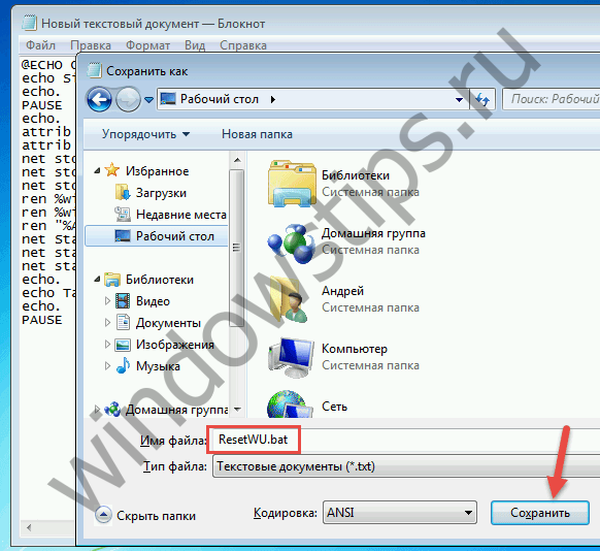
Selanjutnya, jalankan skrip sebagai administrator.
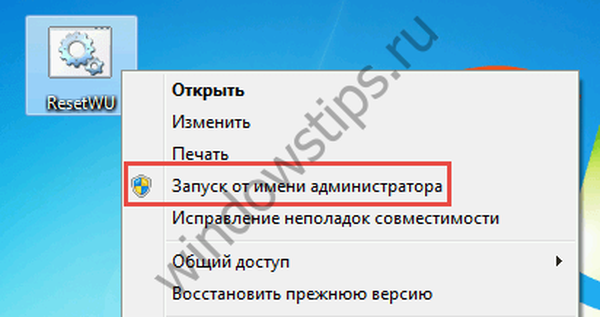
Semua perintah akan selesai beberapa detik..
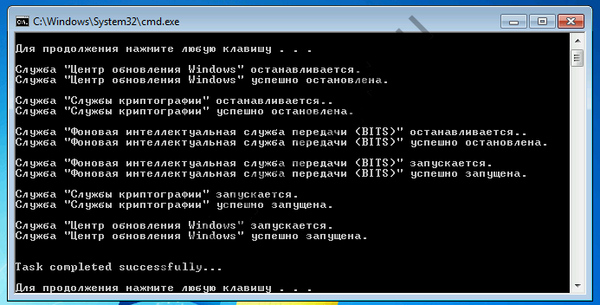
Setelah itu, nyalakan kembali komputer Anda dan periksa apakah pencarian pembaruan berfungsi sekarang.
4. Alat pemecahan masalah Pembaruan Windows
Windows 7 menyertakan alat otomatis bawaan untuk memperbaiki masalah dengan Pembaruan Windows. Utilitas ini terletak di Panel Kontrol pada halaman Pemecahan Masalah..
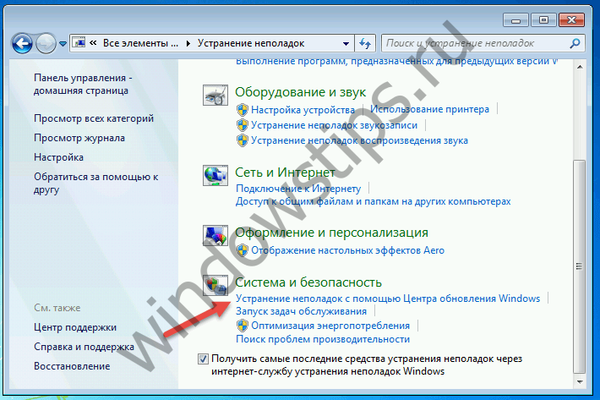
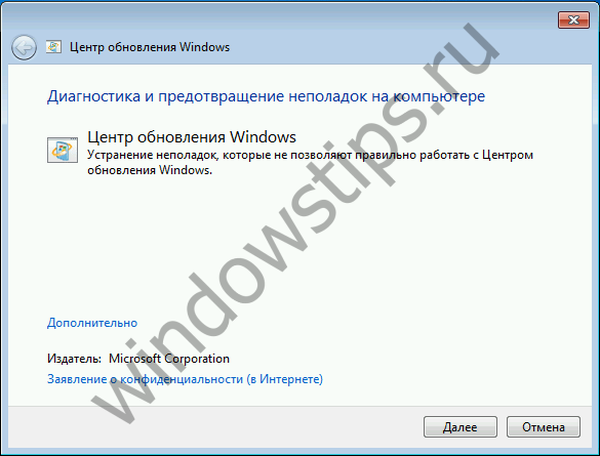
Selain itu, untuk mengatasi berbagai masalah yang mencegah pembaruan Windows, Microsoft menawarkan utilitas tambahan - Anda dapat mengunduhnya dari tautan ini.
5. Mengedit pengaturan DNS
Pencarian panjang untuk pembaruan dapat disebabkan oleh masalah di sisi server DNS penyedia. Oleh karena itu, Anda dapat mencoba menyelesaikan masalah dengan menggunakan server DNS publik gratis yang menyediakan koneksi Internet yang lebih andal..
Untuk mengubah alamat DNS, buka Network and Sharing Center.

Di jendela yang muncul, klik tautan "Ubah pengaturan adaptor".
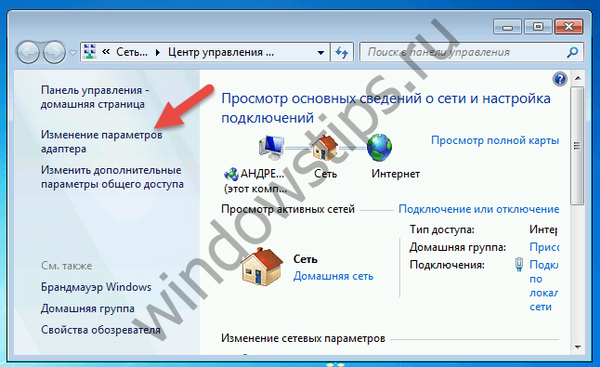
Buka koneksi / properti adaptor.

Di jendela properti, temukan protokol TCP / IPv4. Klik dua kali tombol kiri mouse untuk membuka properti protokol ini.
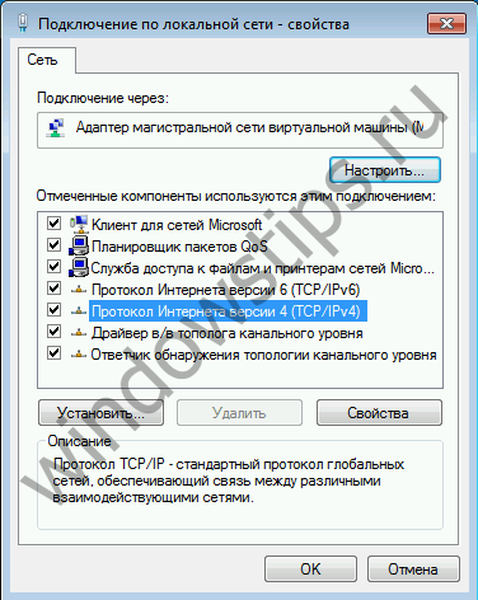
Aktifkan opsi "Gunakan alamat server DNS berikut" dan masukkan salah satu dari alamat berikut:
Google Public DNS:
- Server DNS yang dipilih: 8.8.8.8
- Server DNS alternatif: 8.8.4.4
Yandex.DNS:
- Server DNS yang dipilih: 77.88.8.8
- Server DNS alternatif: 77.88.8.1
OpenDNS:
- Server DNS yang dipilih: 208.67.222.222
- Server DNS alternatif: 208.67.220.220
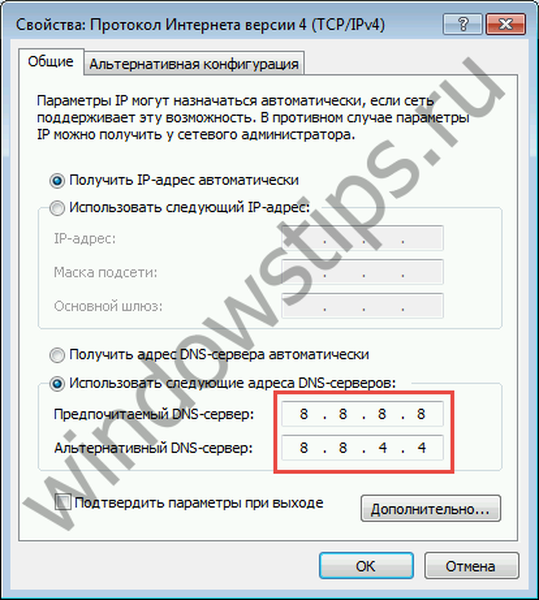
Pengaturan baru akan segera berlaku setelah aplikasi. Tetapi jika Anda tidak melihat adanya perubahan, coba flushing cache DNS. Untuk melakukan ini, buka jendela prompt perintah dengan hak administrator, dan kemudian jalankan perintah ipconfig / flushdns.
6. Memeriksa integritas file sistem menggunakan utilitas SFC
Pencarian pembaruan tanpa akhir dapat disebabkan oleh kerusakan atau file yang hilang atau pengaturan Pembaruan Windows. Anda dapat memverifikasi dan memulihkan integritas file-file ini menggunakan alat SFC bawaan. Kami berbicara tentang bagaimana bekerja dengannya dalam artikel terpisah.
Semoga harimu menyenangkan!